WordPress 6.3 Beta が数日前にリリースされ、2023年8月8日に正式リリースされる予定です。これは2023年2回目のメジャーリリースとなり、多くの新機能と改善がもたらされます。
開発状況を綿密に監視し、テストサイトで新機能を試しました。
この記事では、WordPress 6.3 にどのような機能が追加されるのか、詳細とスクリーンショットを交えて見ていきます。
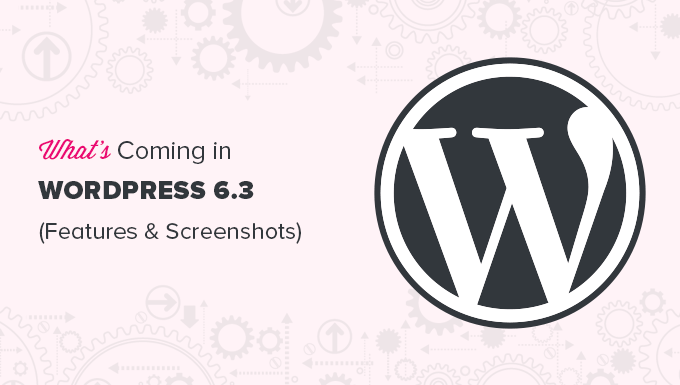
注意: WordPress Beta Tester プラグインを使用して、コンピューターまたは ステージング環境 でベータ版を試すことができます。ベータ版の一部の機能は最終リリースに含まれない可能性があることに注意してください。
WordPress 6.3で予定されている変更点の概要を以下に示します。
- サイトエディターの機能強化(6.3)
- サイトエディターの新しいナビゲーション
- サイトエディターでのパターン管理
- ページをクイック編集
- サイトエディターでブロックテーマをプレビューする
- スタイルの変更を簡単に元に戻せるスタイルリビジョン
- WordPress 6.3の新コマンドツール
- ブロックエディターの改善
- 注釈ブロックと詳細ブロック
- パディングとマージンのコントロールの改善
- 画像のアスペクト比の処理を改善
- カバーブロックの色とレイアウトのサポート
- 6.3 におけるリンクコントロールの強化
- カバー下の変更
動画リスト
書き言葉での説明をご希望の場合は、そのままお読みください。
サイトエディターの機能強化(6.3)
WordPress のサイトエディターは 6.2 でベータ版を終了しました。次期バージョン 6.3 では、ユーザーエクスペリエンスを向上させるためのいくつかの新機能と強化により、サイトエディターが改善されます。
サイトエディターの新しいナビゲーション
WordPress 6.2では、サイトエディターに新しいナビゲーターが導入されました。これにより、ユーザーは編集したいテンプレートまたはテンプレートパーツを選択できるようになりました。
WordPress 6.3 では、このナビゲーターが改善され、ユーザーはテンプレートやテンプレートパーツだけでなく、ページ、スタイル、パターン、ナビゲーションメニューも選択できるようになります。
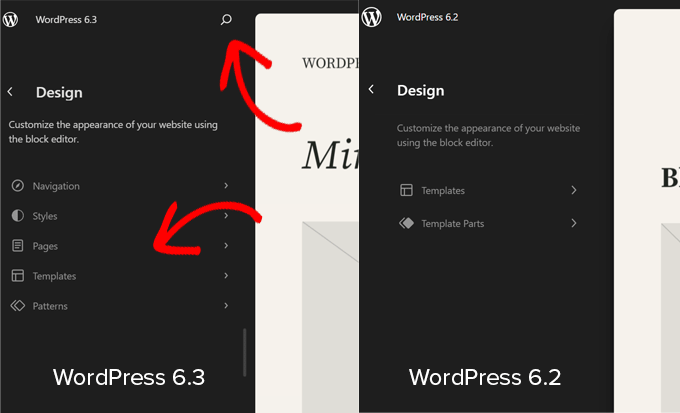
検索アイコンをクリックすると、コマンドツール(詳細は後述)が開きます。ここで編集したい領域を検索できます。
「サイトを表示」ボタンをクリックすると、サイトを新しいタブで素早く開くこともできます。このボタンは、マウスをサイトのタイトルと検索エリアに移動させたときにのみ表示されます。
サイトエディターでのパターン管理
WordPress 6.3 では、パターンを管理するための、新しく直感的な方法も導入されます。サイトエディター内で、すべてのパターンを表示できます。

「パターン」をクリックすると、サイトで利用可能なパターンがカテゴリ分けされたセクションで表示されます。
これらには、同期されたパターンと同期されていないパターンの両方が含まれ、使用できます。
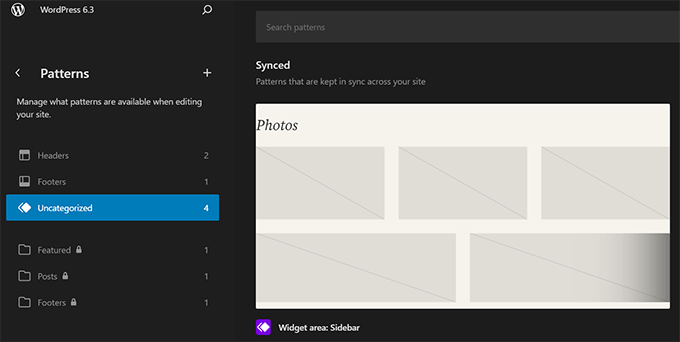
同期されていないパターンは、いつでも挿入できるスタンドアロンパターンです。それらを挿入した後、変更を加えることができ、その変更は元のパターンに影響しません。
同期されたパターンは、WordPressウェブサイト全体で使用できます。変更すると元のパターンに影響します。これらは再利用可能なブロックのように動作するため、すべての再利用可能なブロックもここに表示され、現在は「同期されたパターン」と呼ばれます。
パターンメニューの「+」ボタンをクリックすると、いつでも新しいパターンを作成できます。
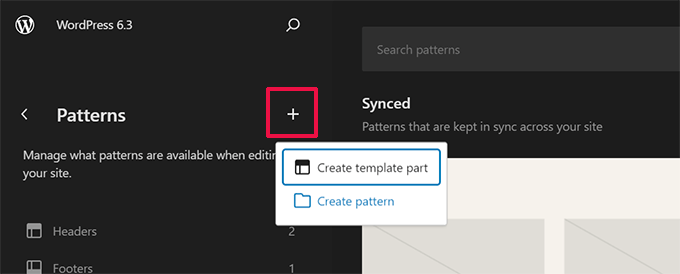
サイドバーの「すべてのパターンを管理」をクリックして、カスタムパターンを管理することもできます。
これにより、自作のパターンや再利用可能なブロックを編集および管理できるようになります。
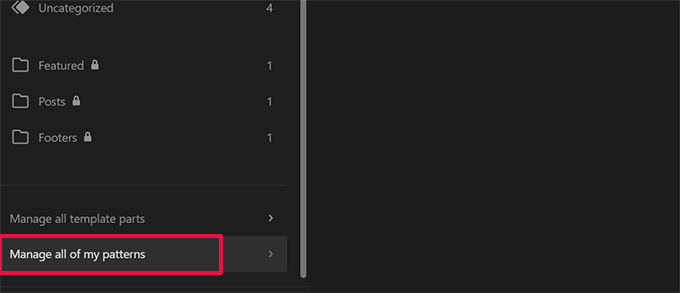
ページをクイック編集
サイトエディターで、エディターのナビゲーションメニューから簡単に「ページ」を選択できるようになります。

これをクリックすると、最近編集したページも表示され、作業中のページ編集をすばやく再開できます。
ナビゲーションメニューの「+」ボタンをクリックして、新しいページをすばやく作成し、サイトエディターで直接編集することもできます。

サイトエディターでブロックテーマをプレビューする
クラシックテーマをインストールする際、サイトで有効化しなくてもプレビューできます。これにより、ライブサイトを変更せずに WordPressテーマをプレビューできます。
WordPress 6.3では、ユーザーはエディター内でブロックテーマをプレビューすることもできるようになります。これにより、ユーザーはサイトにアクティブ化する前にテーマを試すことができます。
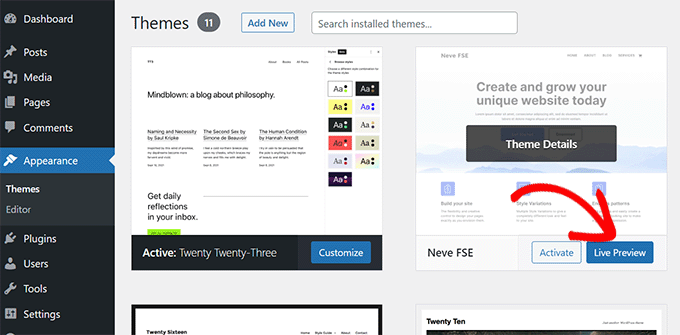
注意:これは実験的な機能であり、テストサイトでのベータテスト中にうまく機能しませんでした。
スタイルの変更を簡単に元に戻せるスタイルリビジョン
WordPress では、リビジョンと呼ばれる機能を使用して、投稿やページの変更を簡単に元に戻すことができます。
同じ機能がサイトエディタースタイルでも利用できるようになります。これにより、テーマスタイルに加えた変更を確認し、必要に応じて元に戻すことができます。
スタイルパネルで編集したいスタイルまたはブロックを選択するだけです。「リビジョン」ボタンをクリックし、「リビジョン履歴」を選択します。
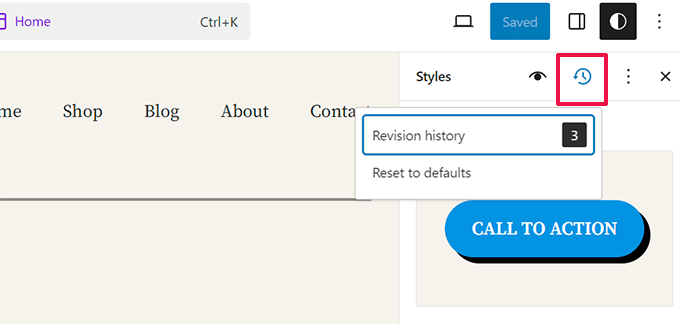
これにより、選択した項目のスタイルに加えられたすべての変更が表示されます。
その後、異なるバージョンを切り替えて「適用」ボタンをクリックすることで、変更を元に戻し、以前の状態に戻すことができます。

WordPress 6.3の新コマンドツール
WordPress 6.3では、新しいコマンドツールも導入されます。これにより、ユーザーはキーボードを使用してアクションをすばやく実行できるようになります。

キーボードでCTRL + KまたはCommand + Kキーを押すだけです。これによりコマンドツールが表示され、検索したいものを入力するだけで検索できます。
マッチするテンプレート、テンプレートパーツ、パターン、ブロック、投稿、ページなどが表示されます。結果から項目を選択すると、サイトエディターで開かれます。
ブロックエディターの改善
WordPress 6.3では、ブロックエディターにいくつかの新機能と改善ももたらされます。
注釈ブロックと詳細ブロック
WordPress 6.3 には、注釈(Footnote)と詳細(Details)という2つの新しいブロックが搭載されます。
フッターブロック
以前は、ブロックエディターには投稿に脚注を追加する簡単な方法がありませんでした。ユーザーは脚注を作成するか、サードパーティのプラグインを使用する必要がありました。
WordPress 6.3では、ユーザーはツールバーの3点メニューを使用して簡単に「脚注」オプションを選択できます。

詳細ブロック
ユーザーがテキストをクリックして詳細情報を表示できるようにしたいと思ったことはありませんか?詳細ブロックを使用すると、それが可能になります。
詳細ブロックを追加し、ユーザーに表示されるテキストを入力するだけです。

その下に、非表示ブロック内に非表示にしたいコンテンツを追加できます。
このコンテンツは、テキスト、画像、メディアなど、さまざまなものになります。

詳細ブロックは、アコーディオンの便利な代替となり得ます。アコーディオンは、FAQや情報をコンパクトなスタイルで追加するためによく使用されます。
パディングとマージンのコントロールの改善
WordPress 6.3 では、パディングとマージンのコントロールも改善されます。
以前は、パディングとマージンのコントロールを解除すると、右側の列に多くのスペースが取られていました。
WordPress 6.3では、パディングとマージンのコントロールがよりコンパクトで使いやすくなります。

画像のアスペクト比の処理を改善
WordPress 6.3では、ユーザーが画像の縦横比を選択できるようになります。これにより、ユーザーは縦横比を維持しながら簡単に画像サイズを選択できるようになります。
これにより、画像はすべてのサイズで適切に表示されます。

カバーブロックの色とレイアウトのサポート
WordPress 6.3では、カバーブロックが改善されます。
ユーザーはグループブロックと同様に、レイアウトオプションを選択できるようになりました。

カバーブロックがデュオトーンフィルターをサポートするようになります。
ユーザーは、カバーブロック内のテキストのデザインオプションもさらに見つけることができます。

6.3 におけるリンクコントロールの強化
リンクコントロールは、ブロックエディターがリンクを追加するために使用するツールです。WordPress 6.3では、これをさらに改善するための調整が行われます。

ユーザーは、リンクコントロールツール内の「ページを作成」ボタンを使用して、新しいページを直接作成できます。
リンクを新しいタブで開くトグルは、リンクを追加する際には利用できません。ただし、リンクを編集すると、「詳細設定」の中にオプションが見つかります。

カバー下の変更
WordPress 6.3 には、開発者向けの変更点も多数含まれています。このアップデートで見つかる新機能の一部をご紹介します。
- 絵文字スクリプトの読み込みにかかる時間を短縮するために、絵文字ローダーを改善しました。(#58472)
- WP Scripts API に defer および async サポートが追加されました。( #12009 )
- 画像のフェッチ優先度サポートが追加されました。(#58235)
- クラシックテーマのループ外にある画像の遅延読み込みをスキップします。(#58211)
- プラグインとテーマのアップデート失敗時のロールバックを試みます。(#51857)
- get_posts() と get_pages() をマージします。( #12821 )
この記事が、WordPress 6.3で何が来るのかを垣間見るのに役立ったことを願っています。
コメントで、興味深い機能や今後のWordPressリリースで見たい機能をお知らせください!
この記事が気に入ったら、WordPressのビデオチュートリアルについては、YouTubeチャンネルを購読してください。 TwitterやFacebookでもフォローできます。





リア
Wordpress 6.3にアップグレードしましたが、Generate Press Version: 3.3.1を使用しています。新しいサイトエディターが表示されません。公式のtwenty twenty threeテーマを使用している場合にのみ表示されるのでしょうか?ありがとうございます。
WPBeginnerサポート
新しいエディターは、フルサイトエディターの使用をサポートするテーマにのみ表示されます。すべてのテーマがそれをサポートしているわけではなく、カスタム編集ツールを持つものもあります。
管理者
ミハル・フリドリッヒ
これは良くない。Gutenberg関連に多くの労力が費やされ、コアの問題にはそれほど費やされていない。非常に悪い。
WPBeginnerサポート
懸念されているコアの問題によりますが、WordPressの機能提案に関するガイドをご覧になることをお勧めします。これにより、他の貢献者に修正が必要だと感じることを知らせることができます。
https://www.wpbeginner.com/beginners-guide/how-to-make-new-feature-suggestions-for-wordpress-beginners-guide-to-using-trac/
管理者
Marlene A Hibbard
すごい!WordPress 6.3ではたくさんの変更があるんですね。このツールボックスは理解しやすく、実装しやすいですか?そうだといいのですが。
WPBeginnerサポート
私たちのガイドと記事が、皆様のお役に立てば幸いです!
管理者
Tohidul islam Topu
どのブロックテーマから始めるのがおすすめですか?もし関連する投稿をすでに作成した、またはこれから作成する予定があれば、私たちにとって有益です。
WPBeginnerサポート
フルサイトエディターを備えた一部のテーマオプションについては、以下のリストをご覧ください!
https://www.wpbeginner.com/showcase/best-wordpress-full-site-editing-themes/
管理者
Susan Sikes
自分だけがおかしくなったわけじゃないと知って嬉しいです!今週はずっとリンクを新しいページで開くように格闘していました。試行錯誤の末、何時間も悩んだ末にようやく解決しましたが、常にうまくいくわけではありません。これは気が狂いそうでした!それに、余分な手順は余分な時間を追加します。
その機能が以前のように戻ってくる可能性はありますか?
WPBeginnerサポート
その機能が移動する可能性はありますが、現時点では保証されていません。
管理者
Susan Sikes
これに本当に苦労しています。何が間違っているのかわかりません。リンクを追加し、編集アイコンに戻り、「詳細設定」をクリックして、「新しいタブでリンクを開く」のチェックボックスをオンにしています。その方法で機能するリンクもありますが、ほとんどは機能していません。正しい状態にするために多くの時間を費やしており、機能するまでリンクを何度もやり直しています。何かアドバイスはありますか?
WPBeginnerサポート
サイトのキャッシュをクリアしてください。変更が表示されない最も一般的な原因です。プラグインが競合を引き起こしている可能性があるかどうかを確認するために、プラグインを無効にすることもできます。